怎么用极易一键重装系统 用极易重装系统教程
时间:2017-07-04 来源:互联网 浏览量:
今天给大家带来怎么用极易一键重装系统,用极易重装系统教程,让您轻松解决问题。
极易一键重装系统怎么用?今天小编教您如何使用极易一键重装系统工具安装windows系统,希望可以帮助到大家作为系统重装软件中的佼佼者,极易一键重装系统工具以体积小、免安装、易操作等特点成为目前最简单好用的系统重装软件,目前官方已发布了最新v3.0.0.0版本,新版本的外观和性能整体提升不少,目前笔者拿到这一版本,立马草拟了这个教程,让大家对极易一键重重装系统软件的新版本使用带来方便。
软件名称:极易一键重装系统 v2.0.0.0 官方最新绿色版 (附视频教程)软件大小:6.44MB更新时间:2015-06-12

今天小编教您如何使用极易一键重装系统工具安装windows系统,首先在极易官网(http://www.jiyixitong.com)下载最新版本极易,下载后双击运行JIYI.exe程序。运行极易一键重装系统软件会自动检测您的硬件并匹配适合您的操作系统,小编这里匹配的是windows7 64位系统,点击立即重装按钮,进入下一步。
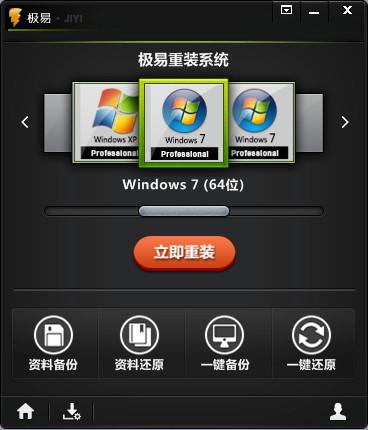
下载系统的同时会弹出备份提示,包括“我的文档”“我的桌面”“网站收藏”的数据
你也可以不用手动操作,软件默认30秒会自动备份,储存盘符则是极易判断电脑最大剩余容量的磁盘。

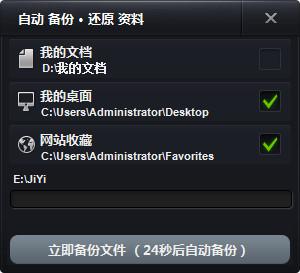
系统下载完成,具体时间根据个人的网络带宽各异。下载完毕后会弹出一个提示框,选择是则进入重启安装,否则取消安装。如果20秒没有选择操作软件则自动选择重启安装。
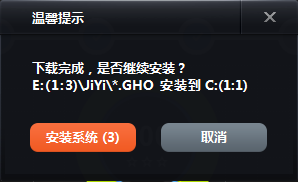
电脑重启后会进行Ghost还原安装阶段,经过一小段时间后进入安装驱动界面!
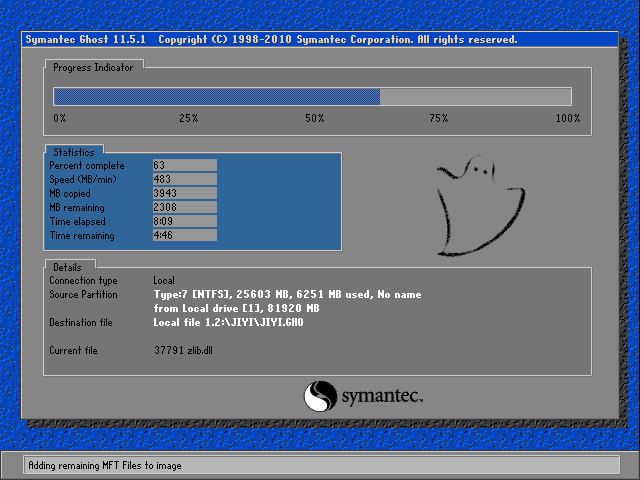
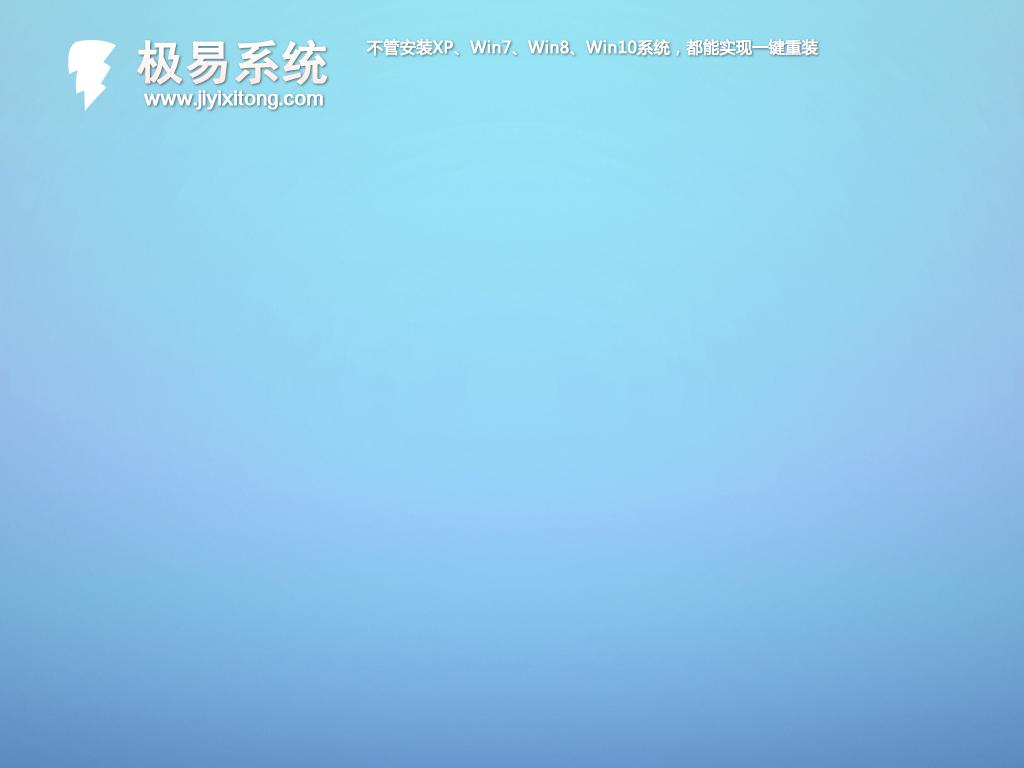
装好系统自动进入桌面,并且已经激活WINODWS,一个专属的极易用户的干净系统。

另外一个功能就是极易一键备份还原功能,包括数据的备份还原和系统的备份还原两个功能共4个选项,根据自己的需求使用即可。
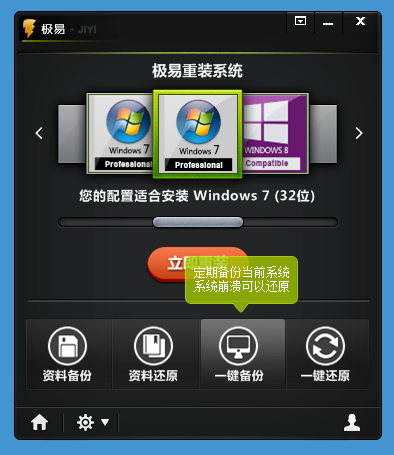
极易官网也为用户提供了大量的使用教程和周边产品,如果您在使用极易一键重装工具的时候遇到各种问题和困难可以到官网和常见问题中查看。如此全方位的服务是极易不断进步和服务用户的宗旨,期待您的使用!
以上就是怎么用极易一键重装系统,用极易重装系统教程教程,希望本文中能帮您解决问题。
相关教程
- ·电脑怎么重装系统|一键重装系统图解教程
- ·使用u启动u盘一键重装系统的方法 怎么使用u启动u盘一键重装系统
- ·如何才能一键重装系统;一键重装系统详细教程有哪些
- ·如何使用u盘一键重装系统 使用u盘一键重装系统的方法
- ·360系统重装能装w7吗 360一键重装系统win7 64位系统详细教程
- ·笔记本怎样一键重装系统 小白一键重装系统工具使用方法有哪些?
- ·戴尔笔记本怎么设置启动项 Dell电脑如何在Bios中设置启动项
- ·xls日期格式修改 Excel表格中日期格式修改教程
- ·苹果13电源键怎么设置关机 苹果13电源键关机步骤
- ·word表格内自动换行 Word文档表格单元格自动换行设置方法
电脑软件热门教程
- 1 Word文档如何统计字数 word文档字数统计的方法有哪些
- 2 microsoft.net framework2.0怎么安装 如何安装.NET Framework V2.0
- 3 到底该如何来买笔记本 笔记本该如何选择
- 4如何使用联想一键恢复功能恢复出厂原装系统 使用联想一键恢复功能恢复出厂原装系统的方法有哪些
- 5怎样把桌面布置成栅栏软件式桌面 把桌面布置成栅栏软件式桌面的方法
- 6电脑鼠标右键反应慢该怎么解决? 电脑鼠标右键反应慢该如何解决
- 7Windows7系统下忘记密码怎么解决? Windows7系统下忘记密码怎么处理?
- 8主板BIOS无USB-HDD选项如何开启USB启动设备支持
- 9电脑启动不起来显示英文怎么办 电脑开机后进不了系统显示英文界面怎么办
- 10电脑卡死了按什么键关闭程序 卡死的电脑程序怎么关掉按哪三个键
